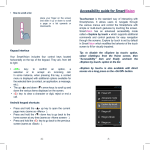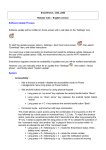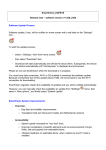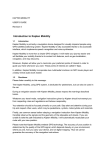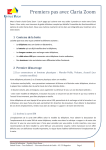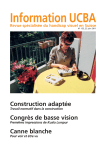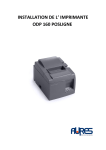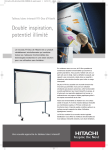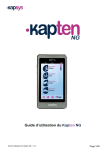Download SmartVision_01_1234_2262 Note de mise à jour – Version
Transcript
SmartVision_01_1234_2262 Note de mise à jour – Version Française Mise à jour de l’appareil Les mises à jour de votre produit vous seront notifiées sur l’écran d’accueil par une pastille rouge sur l’icône Réglages . Pour activer la mise à jour, appuyer sur « Réglage » . Sélectionnez « TELECHARGER », et suivez les instructions. Vous devez disposer d’une connexion de données pour pouvoir télécharger et installer la mise à jour. Compte tenu de la taille de cette mise à jour (environ 1Go), nous vous recommandons d’utiliser le réseau Wi-Fi pour le téléchargement. Bon à savoir : SmartVision vérifie régulièrement la disponibilité des mises à jour et vous en êtes informé automatiquement. Cependant, vous pouvez vérifier manuellement la disponibilité d’une mise à jour depuis « Réglages » enfin « Mises à jour du système ». , puis « A propos du téléphone », et Système : - Accessibilité : o Ajout d’un raccourcit pour activer / désactiver l’accessibilité (exploration tactile) depuis le menu ON/OFF (appui long sur la touche d’alimentation). o Ajout de raccourcis clavier pour les boutons Android : Appui long sur la touche « Flèche haut » permet d’ouvrir le menu associé à la page active (idem bouton Android « Menu »). Appui long sur la touche « Flèche bas » permet de revenir à tout moment à l’écran d'accueil (idem bouton Android « Accueil »). Appui long sur la touche « C » permet de revenir à l’écran précédent (Idem Android « Retour »). o Ajout d’un mode commande clavier: Ce mode permet un accès rapide à certaines actions grâce à la combinaison d’un appui long sur la touche dièse « # » située en bas à droite du clavier physique, suivi d‘une touche du clavier numérique. Un signal sonore vous indique l’entrée en mode « commande clavier ». Si aucune autre touche n’a été pressée dans un délai de 10 secondes, un deuxième signal sonore est émis, et le produit sort du mode commande. En appuyant sur la touche de commande dièse « # » suivi d’une autre touche vous pouvez exécuter les commandes spécifiques suivantes : Appui long sur dièse « # » suivi de la touche « 1 » permet de lire les informations de statut du Smartphone (l’heure, niveau de batterie, état du réseau, …). Appui long sur dièse « # » suivi de la touche « 2 » permet de lire du contenu de l’écran. Appui long sur dièse « # » suivi de la touche « 3 » permet d’ouvrir le volet de notification du Smartphone. Appui long sur dièse « # » suivi de la touche « Flèche haut » permet de simuler un déplacement vers la gauche, par exemple navigation dans les catégories de l’application Musique, déplacement dans un éditeur de texte. Appui long sur dièse « # » suivi de la touche « Flèche bas » permet de simuler un déplacement vers la droite. Appui long sur dièse « # » suivi du bouton « volume + » permet d’augmenter le volume de la sonnerie. Appui long sur dièse « # » suivi du bouton « volume - » permet de diminuer le volume de la sonnerie. o IMPORTANT : Changement du fonctionnement de l’exploration tactile. L’exploration tactile a été modifiée afin de rentre son utilisation plus simple et plus intuitive (Réglages/Accessibilité/Exploration tactile). Modification de la gestuelle pour activer les éléments présents à l’écran : déplacez votre doigt sur l’écran sans le relever, la synthèse vocale vous indiquera l’élément sous votre doigt, Maintenez votre doigt sur l’écran et appuyez sur la touche « OK » pour activer cet élément. Suppression du double-tappe sur l’écran pour activer un élément. Suppression des gestuelles sur l’écran pour passer à l’élément suivant ou précédant dans une liste (glissement à un doigt). Modification de la gestuelle de défilement d’une liste (liste des applications / Liste des contacts), faites glisser un doigt sans le relever vers le haut ou vers le bas pour faire défiler d’une page une liste à l’écran vers le haut ou vers le bas. - Interface utilisateur : o Inversion du contraste pour une meilleure visibilité : Fond noir et texte blanc. Il est à noter qu’il est possible de revenir à la configuration précédente du système d’exploitation (fond blanc et texte noir) depuis « Réglages », puis « Accessibilité » et « Couleur fond d’écran ». o Utilisation du clavier numérique (touche 2 à 9) pour atteindre rapidement un élément dans la liste des applications ou dans la liste des contacts par la première lettre. Par exemple, depuis la liste des applications, appuyer sur la touche 4 pour sélectionner rapidement l’application « Galerie ». Les touches « » et « # » permettent d’accéder rapidement en début et fin de liste. o Amélioration de la fluidité de l’interface. o Augmentation de la police d’écriture « Très grande » (en test). o Suppression de l’écran des Widgets. - Vocalisation : o Réglage direct du volume sonore de la vocalisation des écrans depuis les boutons Volume + et Volume -.En conséquence, le réglage du volume de la sonnerie s’effectue soit par la touche commande (appui long sur la touche #) suivi des boutons volume + et volume -. o Amélioration de la vocalisation des informations à l’écran. o Annonce du champ « Zone de saisie » lorsque le focus est sur une zone de saisie. Applications: - Téléphone : o Pendant un appel, l’appui long sur la touche « Commande Vocale » permet d’activer ou de désactiver le mode « réunion » (haut-parleur activé / désactivé). o Vocalisation du statut de l’historique des appels (appel entrant, appel sortant, appel manqué). - Kapten - GPS : o Améliorations des informations retournées en mode « Lecture de carte », et correction du problème de lectures des différents noms des routes à partir du clavier. - Message : o Corrections de traductions sur la version Françaises et Hollandaise. o Correction du problème de validation de la commande « Envoyer Message à … », la réponse par « Oui » ou par « Non » ne fonctionnait pas. o Correction du problème de vocalisation d’un message type SMS trop long et lorsque son affichage dépasse la taille de l’écran. o Vocalisation de l’état non lu des messages non lu. - Contact : o Afin d’éviter les problèmes liés au format spécifique et à l’utilisation des contacts enregistrés sur la carte SIM (impossibilité de rajouter des champs, double affichage en cas d’importation), désormais, les contacts de la carte SIM ne sont plus affichés. Pour afficher, modifier et utiliser les contacts de la carte SIM, il est donc nécessaire de les importer au préalable dans la mémoire du SmartVision (voir « Contact », « Menu », « Importer/Exporter »). Restrictions: • Aucunes. Note : • Pour plus d’information sur les nouvelles fonctionnalités liées à cette mise à jour, veuillez vous reporter au Manuel d’utilisation du SmartVision disponible sur notre site internet www.kapsys.com rubrique « Support ».